Maximizar la colaboración: Aprovechar el poder de la interoperabilidad en Zoom Rooms
Descubra cómo lograr videoconferencias fluidas en todas las plataformas mientras se estandariza en una sola plataforma

Este es un escenario cada vez más común en las oficinas de hoy en día. Los empleados reciben una invitación a una reunión de una agencia o un asociado comercial y entran en una sala de conferencias para asistir a la reunión. La invitación a la reunión está configurada para Microsoft Teams, pero la sala de reunión es una Zoom Room. ¿Cuál es la mejor manera de lidiar con esta situación?
La necesidad de interoperabilidad entre plataformas de vídeo aumentará con el tiempo. Hoy en día, los equipos se distribuyen por zonas geográficas, zonas horarias y límites organizativos. Y cuando diferentes personas se reúnen en reuniones virtuales, es probable que necesiten usar diversas herramientas de videoconferencia.
Al mismo tiempo, las empresas se han ido estandarizando cada vez más en una sola plataforma, como Zoom. La estandarización ofrece estos beneficios:
Simplicidad: el departamento de TI sólo necesita administrar una única plataforma de reunión.
Coherencia para los empleados, que facilita y agiliza la programación, el inicio y la gestión de reuniones.
Ahorro de costes: las empresas pueden negociar mejores precios de licencias para la empresa.
Integración con otras aplicaciones empresariales como calendarios, herramientas de gestión de proyectos, etc.
Integración con hardware de salas de reunión, como paneles de planificación, controladores de reuniones y otros dispositivos.
Seguridad: el equipo de TI puede trabajar con el proveedor para garantizar que la seguridad de la plataforma cumpla con las restricciones y los protocolos de la empresa.
Entonces, ¿cómo se puede sacar el mayor provecho de ambas situaciones? En este artículo, analizaremos cómo los administradores de TI pueden reducir los costes y la complejidad mediante la estandarización en la plataforma Zoom, mientras usan varias opciones y herramientas para permitir a sus empleados la flexibilidad de usar otras opciones de vídeo cuando sea necesario.
Empezar con el software: Interoperabilidad de Zoom
Zoom ofrece interoperabilidad habilitada por software para reuniones de Google Meet, Microsoft Teams y Webex directamente desde la interfaz Tap sin necesidad de equipo adicional.
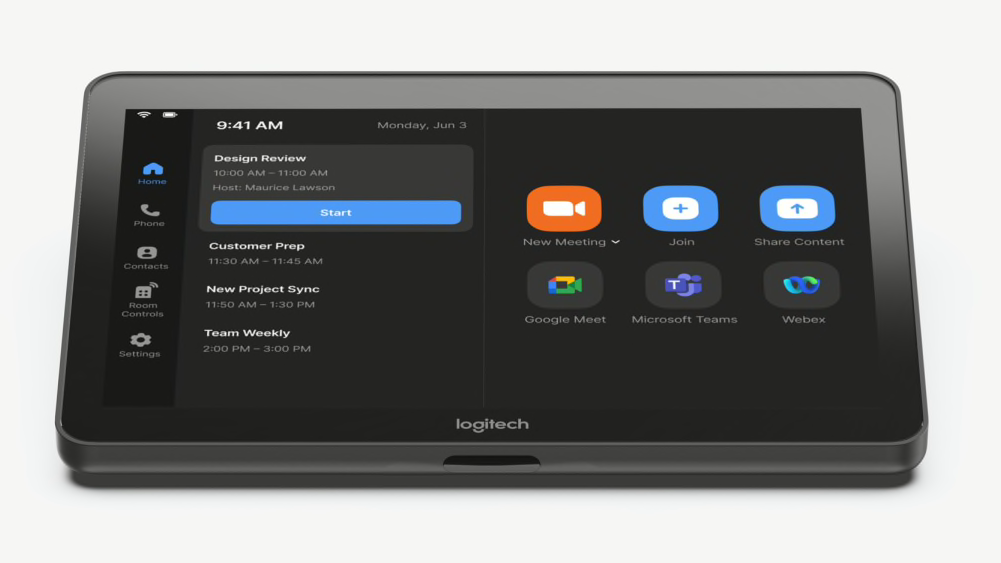
En una Zoom Room con un Tap o un controlador Tap IP actualizado a CollabOS 1.8 o posterior donde se programe una reunión, el calendario de reunión que se muestra en la pantalla de Tap también incluirá un vínculo para unirse con un toque a la plataforma de terceros.
Si la reunión no está planificada, simplemente toque uno de los tres botones nuevos (Microsoft Teams, Google Meet y Webex) que ahora aparecen en la interfaz de Tap. Ahora introduzca el ID de la reunión. Eso es todo.
Zoom Interop es la opción más fácil de nuestra lista. Además de actualizar a CollabOS 1.8 o posterior, no requiere instalación de hardware adicional, ni portátiles ni conexiones adicionales, y no requiere formación adicional del usuario, ya que las opciones de interoperabilidad se encuentran en la pantalla de inicio.
Hardware adicional: Modo BYOD y Logitech Swytch
Modo BYOD básico
Las salas necesitan flexibilidad. ¿Qué sucede cuando un usuario necesita unirse a una reunión que no está disponible a través de la interoperabilidad basada en software de Zoom?
Quizás la forma más básica de habilitar esta flexibilidad ampliada sea permitir que los empleados usen su propio portátil para controlar la reunión; esto se conoce como BYOD, «trae tu propio dispositivo». En el modo BYOD, el portátil se conecta directamente a la cámara de la sala de conferencias y a la pantalla de televisión, utilizando la cámara de la sala como una webcam externa.
Cuando un usuario conecta su portátil, Zoom ofrece una interfaz BYOD en el controlador Tap, que muestra automáticamente controles de reunión. Esta función permite que Zoom Device Manager (ZDM) sepa que la sala sigue estando en línea y en funcionamiento mientras se usa en modo BYOD.
La ventaja de BYOD es que permite a los empleados usar un sistema con el que están familiarizados (su propio ordenador) mientras usan cualquier plataforma de vídeo.
El modo BYOD puede presentar desafíos para los usuarios
El modo BYOD no es perfecto. En primer lugar, los empleados deben saber cómo conectar su portátil a la cámara y la pantalla de la sala. También deben saber cómo configurar las extensiones de pantalla o la duplicación en su portátil. Por último, deben tener puertos USB y HDMI en su portátil. Dado que los portátiles más nuevos no suelen tener entradas HDMI, la sala debe tener dongles HDMI. Dependiendo de la marca y la combinación de su flota de ordenadores personales, es posible que se requieran varios dongles.
Este último punto sobre los dongles no es insignificante. Por un lado, los cables y dongles adicionales crean una configuración desordenada. Peor aún, se sabe que los dongles se alejan de una sala, lo que puede provocar llamadas al servicio de asistencia técnica y retrasos en el inicio de una reunión.
Afortunadamente, Logitech tiene una solución ordenada para estos problemas.
Logitech Swytch: Un BYOD aún mejor
Logitech Swytch utiliza una sola conexión USB desde el portátil para cambiar el control de la pantalla y la cámara al portátil cuando está conectado, y luego de vuelta a la sala después de quitarlo. Es una práctica solución que simplifica el uso de dispositivos propios y elimina los problemas mencionados anteriormente con el modo BYOD.

Los empleados entran en una sala y simplemente conectan Swytch a cualquier portátil con un puerto USB 3.0 o superior Tipo A o Tipo C. No se requieren dongles, divisores ni HDMI. El portátil ejecuta la reunión, usa el monitor de la sala para mostrar vídeo y procesa la señal de vídeo de la cámara de la sala.
Una nota rápida: Swytch usa tecnología de controlador DisplayLink para conectar portátiles al sistema de vídeo y al monitor de la sala. Los administradores de TI que implementen Swytch sólo tendrán que asegurarse de que este controlador esté instalado en los ordenadores de la empresa.
Resumen: La interoperabilidad es buena para los empleados, excelente para TI
Para los equipos de TI que buscan proporcionar interoperabilidad básica mientras se estandarizan en la plataforma Zoom, comiencen con el software. Pero para permitir una flexibilidad ilimitada con una solución simple de un solo cable, sugerimos agregar un Logitech Swytch.

Al haber más opciones para que los empleados se unan a reuniones en otras plataformas, tendrán menos limitaciones para colaborar entre equipos distribuidos. Más opciones también pueden significar menos llamadas a TI por parte de los empleados que no saben cómo unirse a las reuniones en otras plataformas de vídeo.
Combina hoy el poder de la interoperabilidad de software y la versatilidad de Logitech Swytch. Para obtener más información sobre la interoperabilidad de Zoom en CollabOS, visite nuestra página de notas de la versión. Para obtener más información sobre Logitech Swytch, consulte nuestra página de producto.
PRODUCTOS RECOMENDADOS PARA USTED

Logitech Tap IP
Controlador táctil para salas de reunión con conectividad PoE
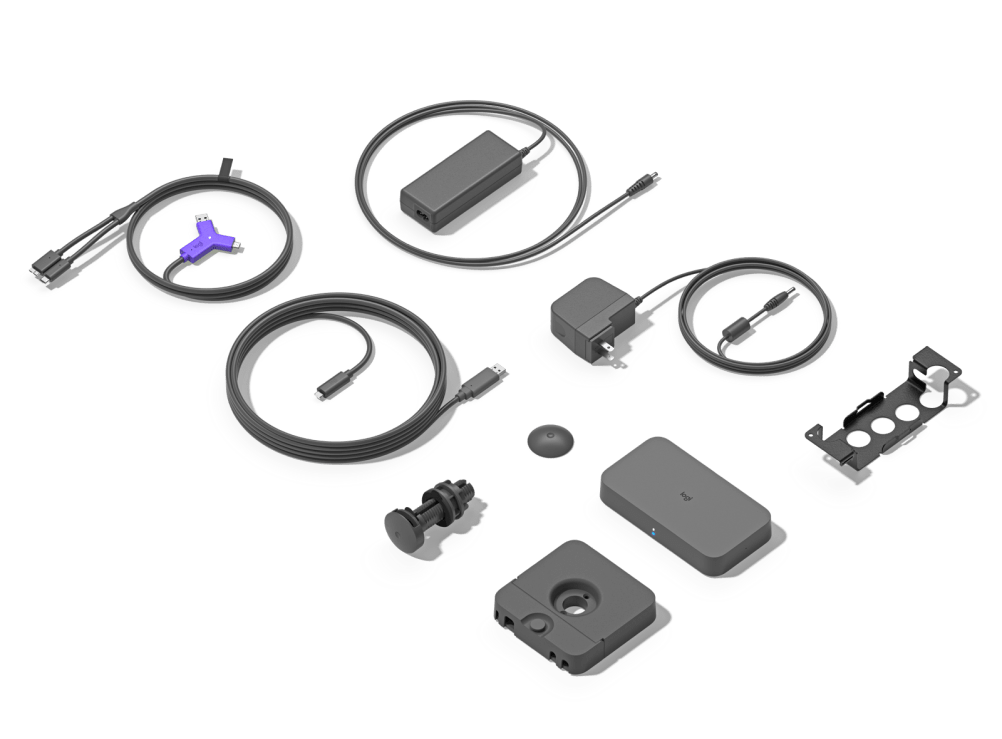
Logitech Swytch
Conecte un portátil al equipo AV de un sistema de sala para usarlo con cualquier reunión de vídeo o seminario web
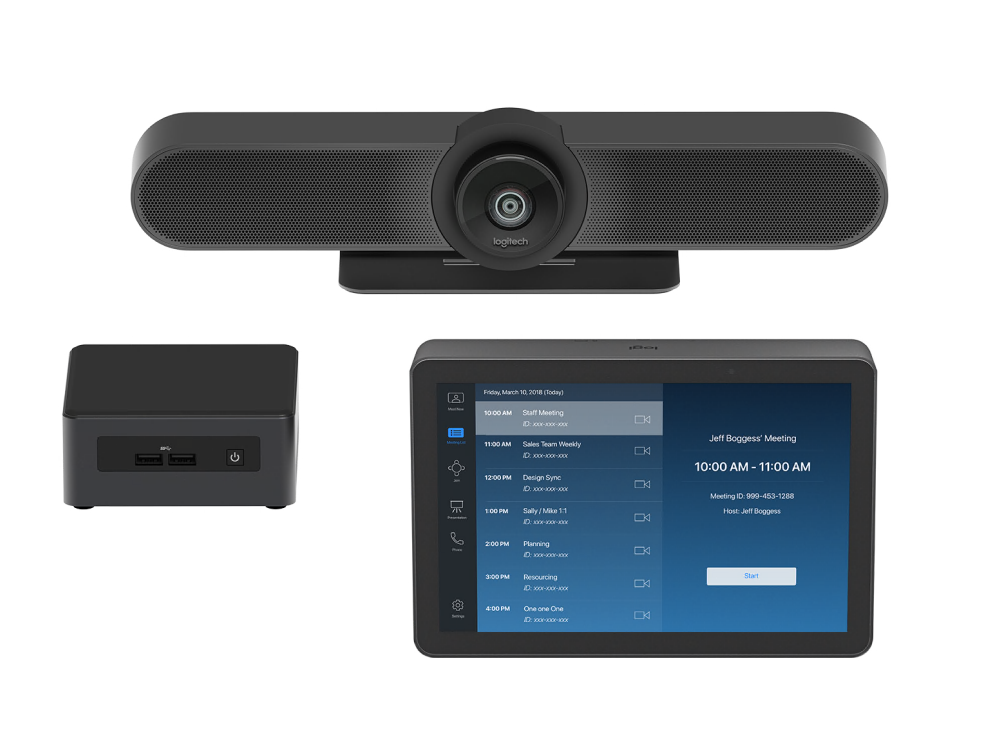
Kit de soluciones para Zoom Rooms
Añada rápida y fácilmente Zoom Rooms a cualquier sala pequeña, mediana o grande con soluciones Logitech preconfiguradas para salas de videoconferencias.
TAMBIÉN PODRÍA INTERESARLE
Examinar categorías: